Sie können Ihre Tracks jetzt mit der SoundCloud-App auf Ihrem iOS- oder Android-Gerät hochladen.
Um Tracks mit der mobilen SoundCloud-App hochzuladen, muss Ihr Konto zuvor per E-Mail bestätigt worden sein.
Hochladen auf iOS
- Tippen Sie in der iOS-App auf den nach oben zeigenden Pfeil oben rechts auf Ihrem Startbildschirm.
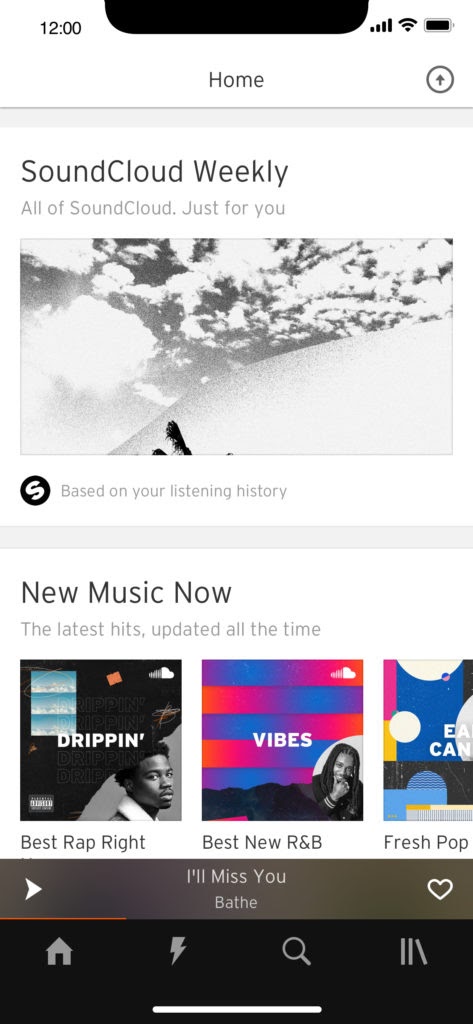
- In der Dateipicker-Ansicht können Sie Ihre neuesten Dateien oder einen beliebigen Speicherort wie iCloud, Google Drive, Dropbox, lokale Dateien und Audiodateien aus jeder kompatiblen App durchsuchen, wenn Sie auf „Durchsuchen“ tippen. Tippe auf die Datei und der Upload-Vorgang beginnt (sie wird noch nicht gespeichert).
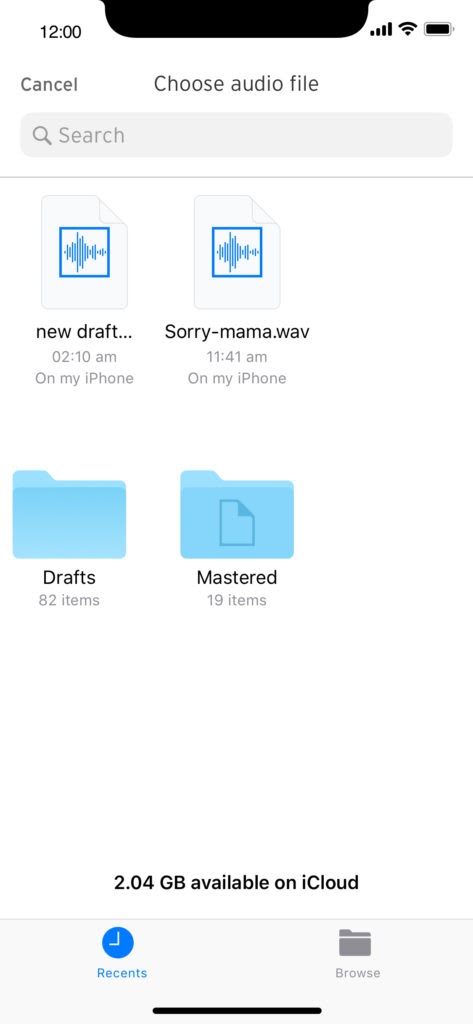
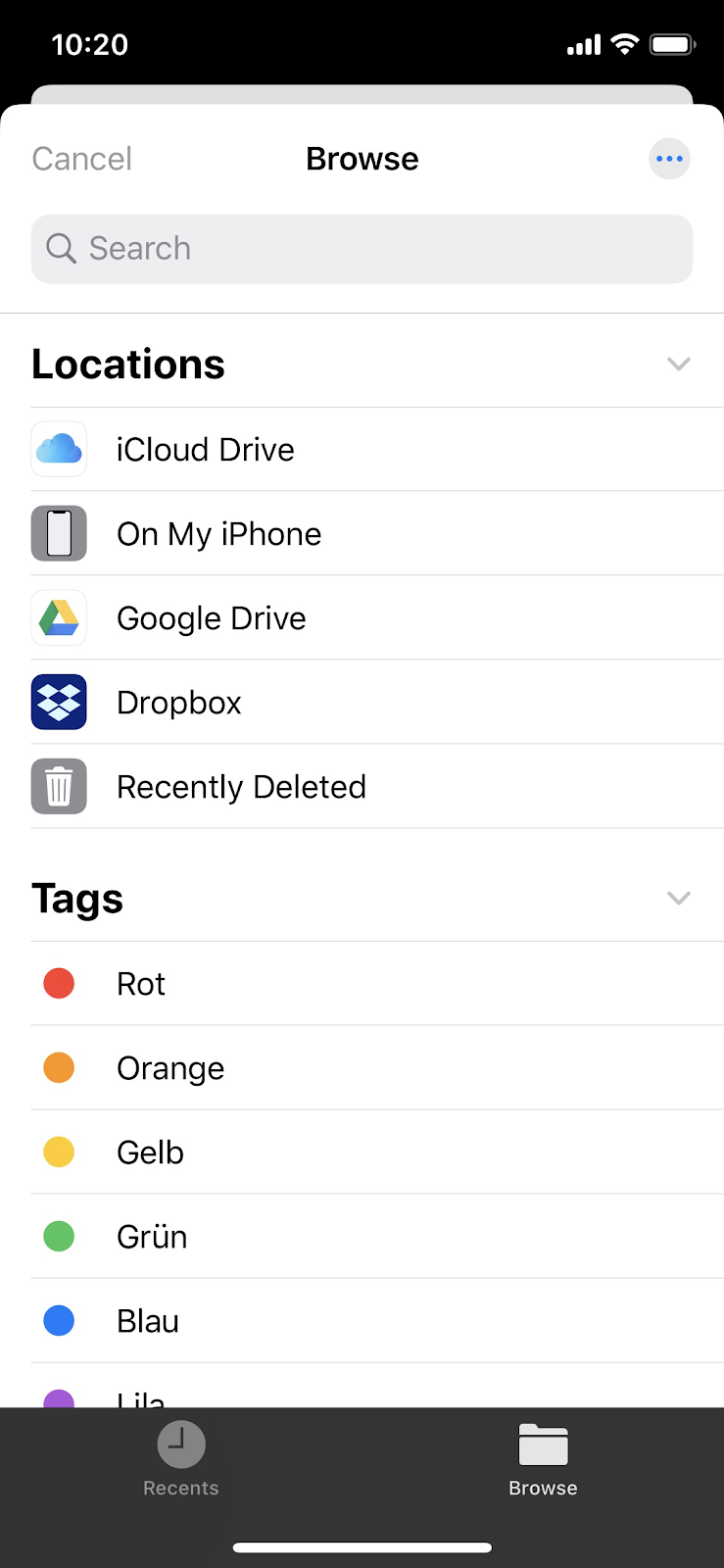
Aktuelle Ansicht in der Dateiauswahl Durchsuchen anderer Apps wie Cloud-Integrationen
Die Upload-Funktion unterstützt jede Audiodatei von deinem Telefon (lade verlustfreie HD-Dateien wie FLAC, WAV, ALAC oder AIFF für beste Audioqualität hoch).
- Stellen Sie sicher, dass Ihre Metadaten korrekt sind, oder fügen Sie an Ort und Stelle ein Artwork, einen neuen Titel, Genre(s) und eine Beschreibung hinzu, und wählen Sie mithilfe des Schalters für den Datenschutz aus, ob Ihr Titel öffentlich oder privat sein soll.
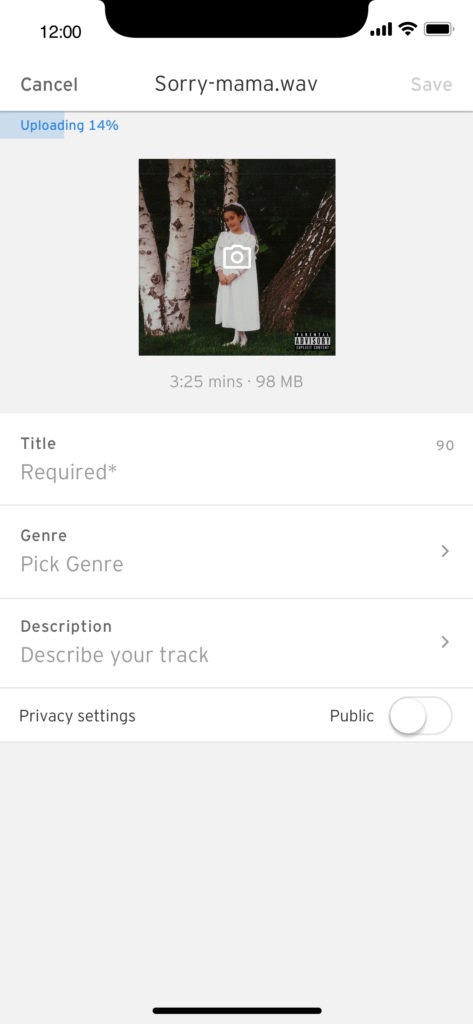
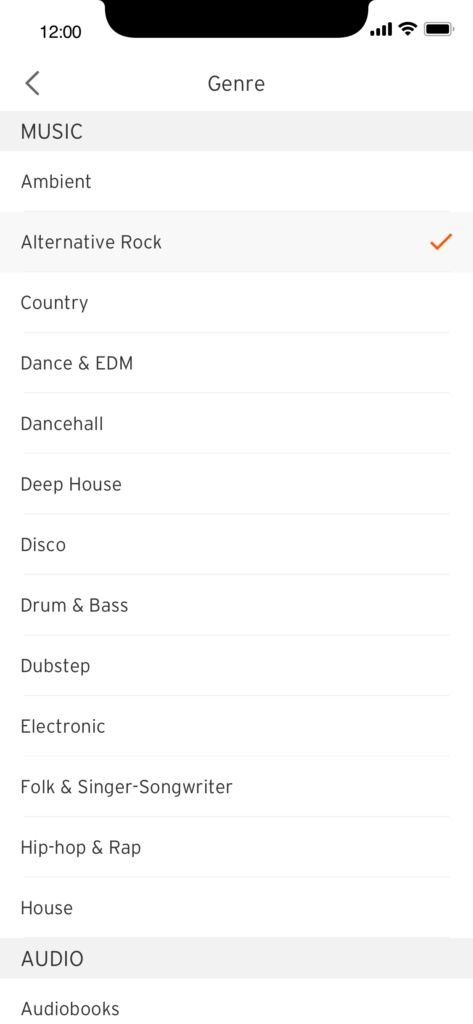
- Tippen Sie auf Speichern (oben rechts). Es wird orange, sobald der Upload abgeschlossen ist.
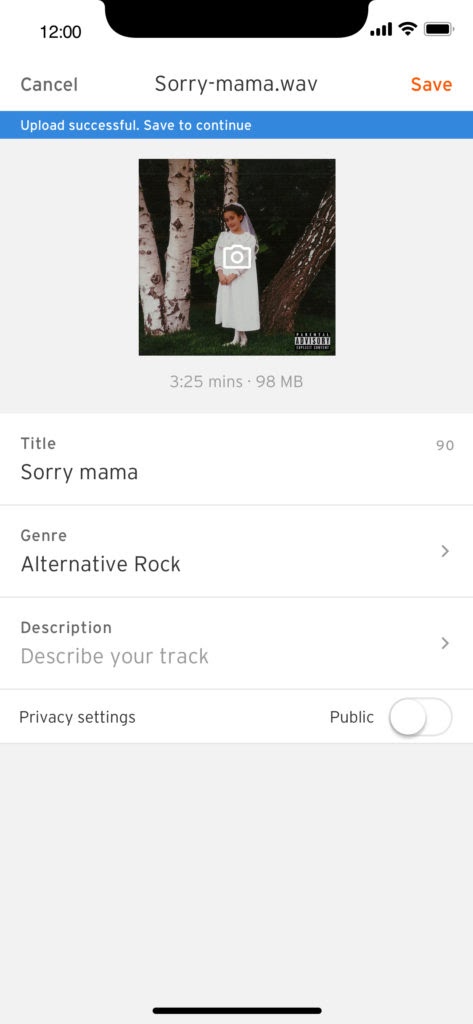
- Gehen Sie zu Ihrem Profil, um Ihren neu hochgeladenen Titel zu sehen. In einigen Fällen wird der Track im Status „in Bearbeitung“ angezeigt. Das bedeutet, dass wir die Datei noch transkodieren und sie in wenigen Augenblicken abspielbar sein wird. Wenn du das Gefühl hast, dass vielleicht etwas schief gelaufen ist, wische einfach nach oben und der Upload-Status wird aktualisiert.
Hochladen auf Android
- Tippe in der mobilen App auf den nach oben zeigenden Pfeil oben rechts auf deinem Startbildschirm.
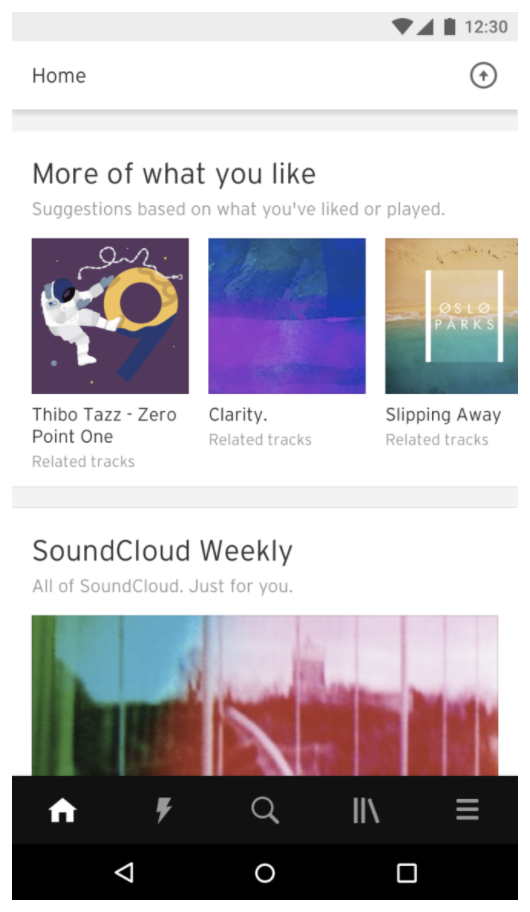
Grauer Pfeil oben rechts, um den Upload-Prozess zu starten
2. In der Dateiauswahlansicht können Sie Ihre Audiodateien oder einen beliebigen Speicherort wie Google Drive, Dropbox, lokale Dateien und mehr aus jeder kompatiblen App auswählen. Tippen Sie auf die Datei und der Upload-Prozess beginnt (es wird noch nicht gespeichert).
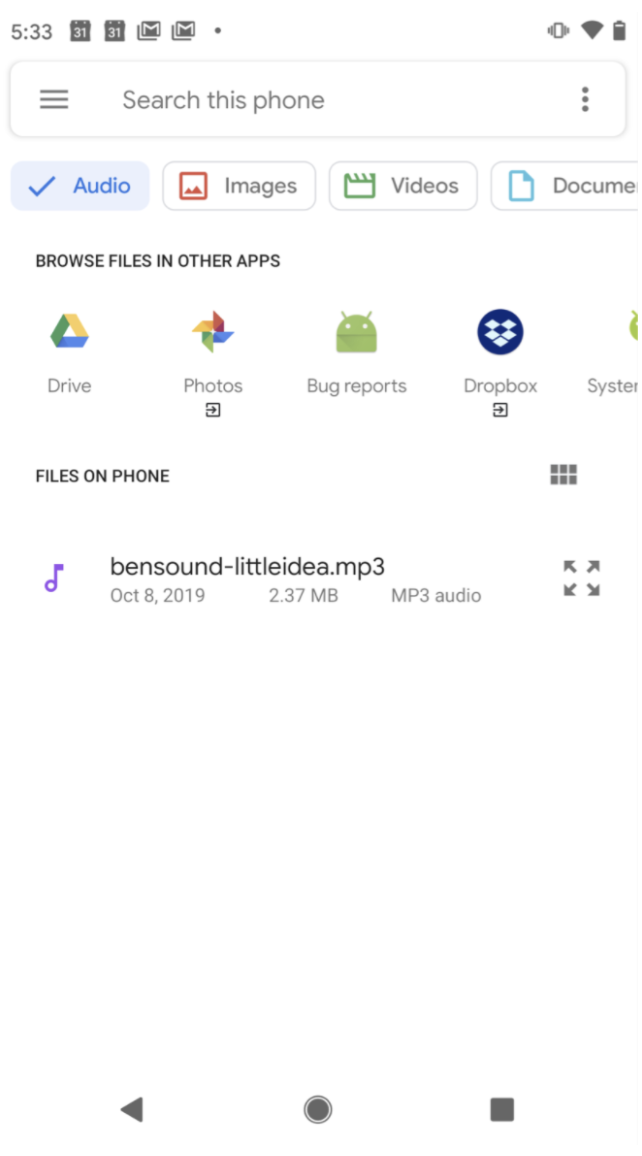
Suchen Sie nach Audio-Ordner oder greifen Sie auf andere Apps wie Drive, Dropbox und jede andere kompatible Cloud-Integration zu.
Die Upload-Funktion unterstützt jede Audiodatei von Ihrem Telefon (laden Sie verlustfreie HD-Dateien wie FLAC, WAV, ALAC oder AIFF für beste Audioqualität hoch).
3. Vergewissern Sie sich, dass Ihre Metadaten korrekt sind, oder fügen Sie ein Artwork, einen neuen Titel, Genre(s) und eine Beschreibung hinzu, und wählen Sie dann aus, ob Ihr Track öffentlich oder privat sein soll, indem Sie den Datenschutzschalter verwenden.
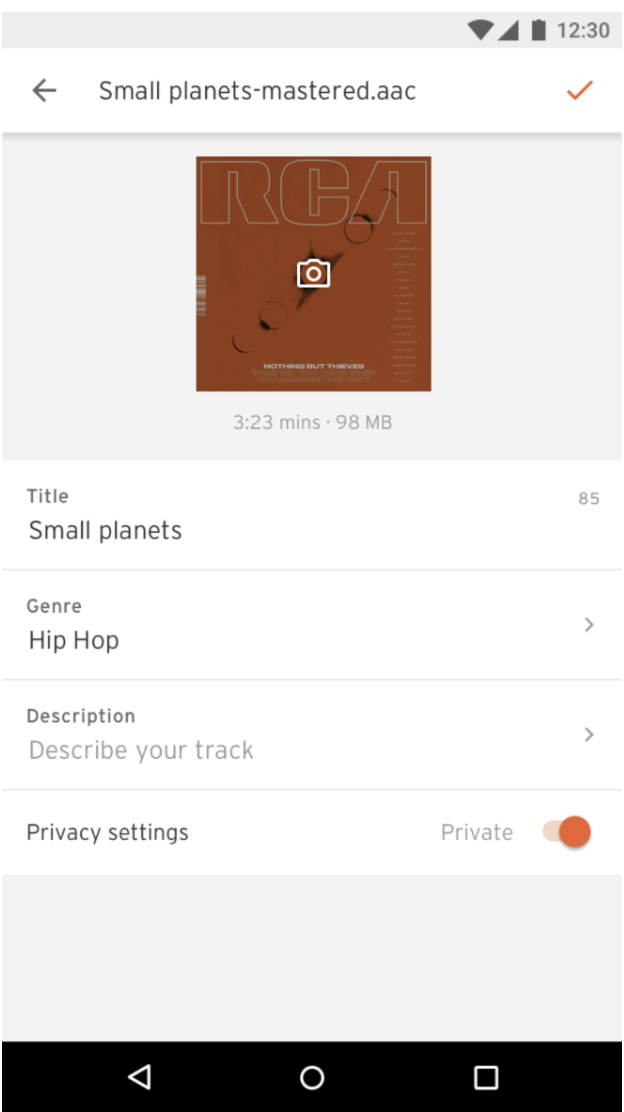
Bearbeitungsansicht für die Eingabe von Trackdaten
4. Tippen Sie auf Speichern (oben rechts). Die Bearbeitungsansicht wird geschlossen und Sie kehren zur Startseite zurück, wo Sie eine blaue Drehscheibe sehen, die den Fortschritt des Hochladens anzeigt. Der blaue Kreisel stoppt, sobald der Upload abgeschlossen ist.
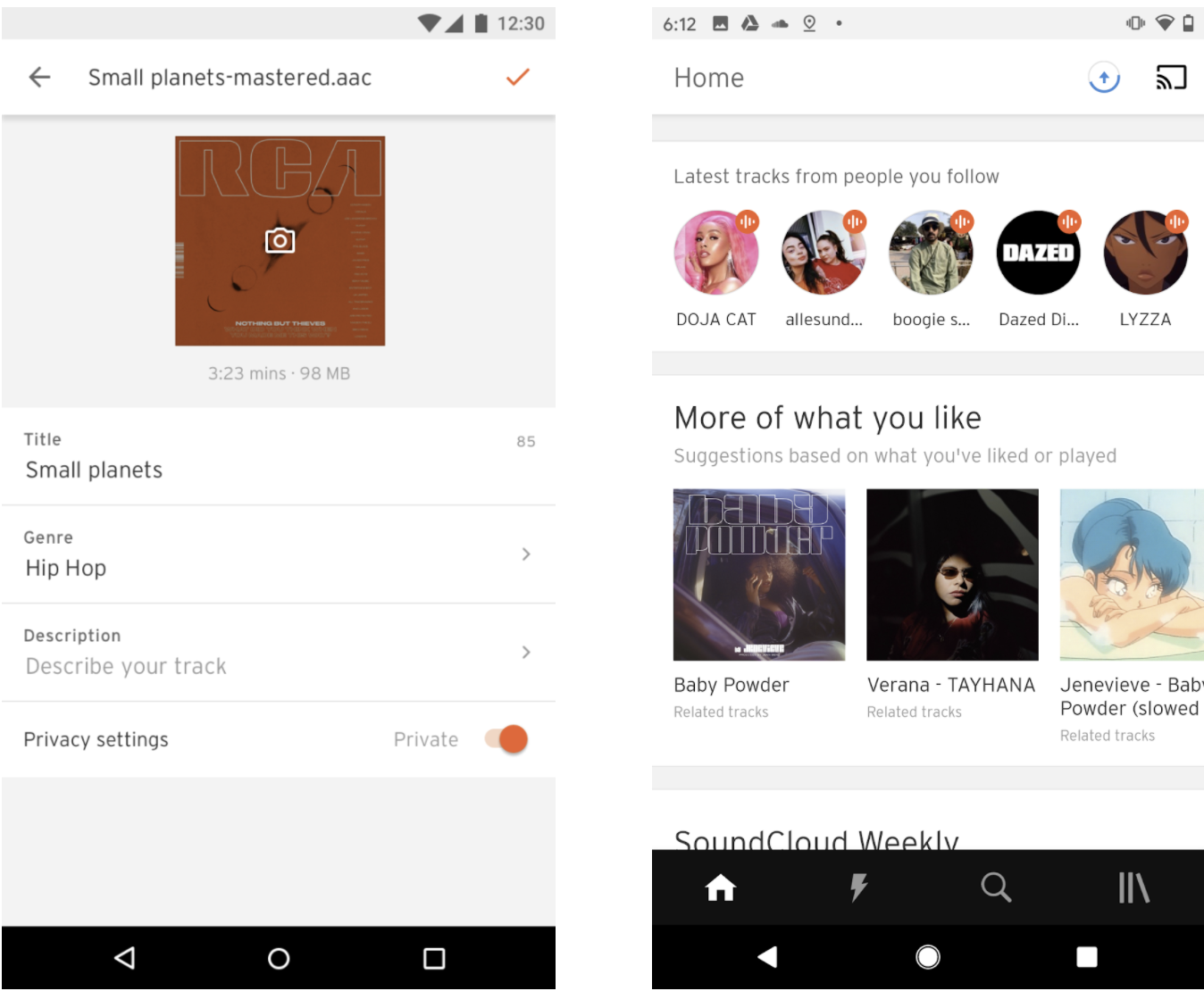
Orangefarbenes Häkchen zum Speichern des Uploads Blauer Kreisel, der anzeigt, dass der Upload in Bearbeitung ist